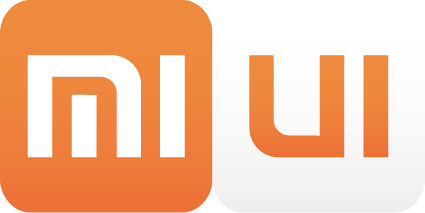Für Frage oder Diskussionen bitte nicht hier sondern:
Diskussion zu Tutorial Android 9 Treble
ACHTUNG AUF EIGENE GEFAHR!
Deine kompletten Daten werden gelöscht also BACKUP der wichtigsten Daten!
Da ich fast 4h damit verbracht habe nach etlichen Fehlern meinerseits und etlichen Missverständnissen aus dem Englischen hier für euch eine deutsche Anleitung.
Das Max 3 startete zigmal nicht mehr und war stellenweise quasi Softgebrickt.
Dementsprechend bitte lest sauber durch wie ich es letztenendlich geschafft habe.
A: Voraussetzungen
- Bootloader unlock
- Aktuellstes TWRP installiert > twrp-3.2.3-0 > dl.twrp.me/nitrogen/
- Auf xiaomi.eu Rom geflasht > AntiRollback ist kein Problem da GSI File (ich selber bin von der aktuellen 8.10.18 auf Android 9 PIE gewechselt trotzt ARB)
XIAOMI.EU ist Pflicht da sonst kein Treble Support!
- Dateien die benötigt werden:
- Havoc 2.0 arm64 AOnly File > entpacken so das nur noch eine xxx.img File über bleibt
- sourceforge.net/projects/havoc-os/files/arm64aonly/
dort die Havoc-xxxxxx-GSI-Aonly-Official.imgxz downloaden > zurzeit ist die vom 21.10. aktuell > Entpacken mit 7zip
- Opengapps > Pico geht aber Nano Empfehle ich für GoogleAssistant Unterstützung
- Opengapps.org > arm64 > Android 9 > Nano
- Magisk 17.3 > für Root
> bei XDA suchen
B Installation
Fall A xiaomi.eu installiert / Twrp aktuellste installiert:
- Boot in Fastboot (Max 3 anschließen per USB an PC)
-
fastboot devices (prüfen ob Smartphone erkannt)
-
fastboot format userdata
- Boot in TWRP
- Factory reset (Achtung NICHT wipe system sonst FALL B)
- Mount > alles mounten außer OTG
- Install auswählen > wechsel von from zip zu from img
- Installieren als SYSTEM (havoc2.0xxx.img)
- Factory Reset
- Reboot TWRP (!)
- Install auswählen > install zip Opengapps.zip
- Reboot to system
- Warten warten warten bis Willkommensbildschirm > Ersteinrichtung durchführen
- Reboot TWRP (!)
- Install auswählen > install zip Magisk 17.3.zip > wipe dalvik und Cache
- Reboot to system
Fall B (entweder, weil Wipe System oder wie ich auf anderer Rom gewesen):
- Download original CHINA DEV FASTBOOT Rom 8.10.18
(Achtung hier wirklich aktuellste sonst ARB trigger mit anschließenden HARDBRICK)
- MiFlash Tool installieren
- Max 3 in Fastboot booten und USB anstecken
- Per MiFlash tool original China DEV FASTBOOT ROM installieren
ACHTUNG unten rechts nur auf CLEAR USERDATA nicht auf LOCK BOOTLOADER!!!
- Reboot passiert automatisch nach dem Flashen > Booten lassen bis zum WillkommensBildschirm
- Wieder ins Fastboot (da TWRP ersetzt wird)
-
fastboot format userdata
-
fastboot flash recovery twrp.img
-
fastboot boot recovery twrp.img
(das muss direkt gemacht werden ansonsten wird TWRP wieder ersetzt durch das Hauseigene Recovery)
- Jetzt xiaomi.eu installieren wie bekannt
- Reboot bis Willkommensbildschirm
- Boot in Fastboot (Max 3 anschließen per USB an PC)
-
fastboot devices (prüfen ob Smartphone erkannt)
-
fastboot format userdata
- Boot in TWRP
- Factory reset (Achtung NICHT wipe system sonst FALL B von vorne)
- Mount > alles mounten außer OTG
- Install auswählen > wechsel von from zip zu from img
- Installieren als SYSTEM (havoc2.0xxx.img)
- Factory Reset
- Reboot TWRP (!)
- Install auswählen > install zip Opengapps.zip
- Reboot to system
- Warten warten warten bis Willkommensbildschirm > Ersteinrichtung durchführen
- Reboot TWRP (!)
- Install auswählen > install zip Magisk 17.3.zip > wipe dalvik und Cache
- Reboot to system
Zusätzliche Infos / Bug Behebung nach dem ersten Komplettstart
(sorry aber das müsst ihr selber euch übersetzen das würde den Rahmen hier sprengen):
- Siehe folgenden Link >
https://forum.xda-developers.c…reble-experience-t3856333
GAAAANZ WICHTIG ist die FEHLERBEHEBUNG mit AUDIO > Ansonsten brüllt euch das nächstemal der WECKER in vollster Lautstärke an da sich die Lautstärke ohne v3Audio.xml nicht ändern lässt vom Wecker!!!
Live erlebt mit anschließenden Meckern meiner noch schlafenden Ehefrau 
Bugs/Contra:
- MTP (Dateiübertragung per USB funktioniert nur im TWRP > gibt eine Lösung in dem obigen Thread aber ich hab das noch nicht ausprobiert)
Kann ich mit Leben da ich eh alles über SolidExplorer und mein NAS verschieben kann
per Wlan
- Kein VOLTE > Joa für mich nicht schlimm
- BildschirmhelligkeitsAutomatik reagiert ein wenig träge
- Akku ist ein weniger schneller alle > Aber kaum spürbar der Unterschied bisher
- Full gesture funktioniert nicht ganz so gut wie original > ich benutze zurzeit wieder die Softkeys auch wegen One-Hand-Mode
- MIUI Kamera geht nicht und die vorinstallierte ist SCHROTT
- Wenn QuickCharge angesteckt wird erkennt er das erst grob nach einer Minute. Also nicht wundern wenn erst dasteht > LANGSAM LADEN > Das ändert sich relativ schnell
Ich hoffe nun das es halbwegs verständlich ist und somit für jeden Nachvollziehbar der vielleicht mal raus aus der MIUI Welt möchte und ein pures Android bevorzugt.
Anmerkung:
Ich habe HAVOC genutzt man kann aber grundsätzlich JEDE GSI ARM64AOnly nutzen! Bei Pixelexpierence Rom braucht man z.B. die GAPPS nicht installieren!
Anmerkung 2:
Der ganze Kram ist nicht komplett auf meinem Mist gewachsen. Ich habe lediglich den oben verlinkten Thread von XDA als Grundlage genutzt und probiert und probiert bis es letztendlich geklappt hat.
Anmerkung 3:
Ich habe Nova Launcher Prime plus Tesla Unread installiert da der vorgegebene Launcher mir nicht gefällt und die Benachrichtigungsplaketten nur Punkte zeigen statt Zahlen.